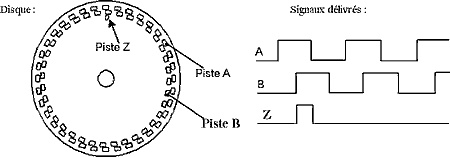Cours:TPS 2103 tp1
******************************************************************* Lancer avrCodeGenerator dans un terminal pour un générateur de code *******************************************************************
Nous avons abordé la programmation des cartes arduino au premier semestre en utilisant des fonctions de haut niveau ce qui, bien que pouvant simplifier certaine tâche, présente un certain nombre de limitation.
L'objectif de ces TPs est de découvrir le fonctionnement du µcontrôleur Atmega328p et d'en explorer les possibilités.
Nous commencerons simplement de façon analogue au premier TP du module M1102 en configurant des e/s (il est sans doute utile de jeter un coup d’œil au lien précédent !).
Sommaire
Ex 1: mise en jambe !
On considère la led f5. La patte correspondante (PB5) sera donc une sortie (commande) pour le µcontrôleur. On configure donc le registre de direction de la façon suivante :
| DDRB bit | 7 | 6 | 5 | 4 | 3 | 2 | 1 | 0 |
|---|---|---|---|---|---|---|---|---|
| Valeur | 0 | 0 | 1 | 0 | 0 | 0 | 0 | 0 |
On rappelle la connexion des LEDs et couleur avec les PORTs correspondants pour le shield de l'IUT de Troyes :
| Numéro | f5 | f4 | f3 | f2 | f1 | f0 | p1 | p0 |
|---|---|---|---|---|---|---|---|---|
| Couleur | r | o | v | r | o | v | v | r |
| Arduino Pin | 13 | 12 | 11 | 10 | 9 | 8 | 7 | 6 |
| Port Arduino UNO | PB5 | PB4 | PB3 | PB2 | PB1 | PB0 | PD7 | PD6 |
| Port Arduino LEONARDO | PC7 | PD6 | PB7 | PB6 | PB5 | PB4 | PE6 | PD7 |
![]() Compléter le programme suivant pour que la led s'allume et s'éteigne pendant 500ms
Compléter le programme suivant pour que la led s'allume et s'éteigne pendant 500ms
Remarque : On utilisera astucieusement l'opérateur ^
#include <avr/io.h>
#include <util/delay.h>
int main()
{
DDRB |= ... ; // configuration des e/s (registre de direction DDRx) sur le port D.
while(1)
{
PORTB ???? ; // on modifie en conséquence l'état de la sortie
.... // il faudra utiliser la fonction _delay_ms() !
}
}
|
#include <avr/io.h>
#include <util/delay.h>
int main()
{ // setup()
DDRB |= 1<<PB0 ; // configuration des e/s (registre de direction DDRx) sur le port D.
// loop()
while(1) {
PORTB &=~ (1<<PB0) ; // mise à zéro de la sortie
_delay_ms(500);
PORTB |= 1<<PB0 ; // mise à un de la sortie
_delay_ms(500);
}
return 0;
}
Notez encore la présence de deux parties différentes dans ce programme :
|
Ex 2: Chenillard
| Numéro | f5 | f4 | f3 | f2 | f1 | f0 | p1 | p0 |
|---|---|---|---|---|---|---|---|---|
| Couleur | r | o | v | r | o | v | v | r |
| Arduino Pin | 13 | 12 | 11 | 10 | 9 | 8 | 7 | 6 |
| Port Arduino UNO | PB5 | PB4 | PB3 | PB2 | PB1 | PB0 | PD7 | PD6 |
| Port Arduino LEONARDO | PC7 | PD6 | PB7 | PB6 | PB5 | PB4 | PE6 | PD7 |
On souhaite réaliser un chenillard. On utilisera seulement les 6 leds du PORTB.
![]() Ecrire un programme chenillard avec la led qui se "déplace" de PB0 vers PB5
Ecrire un programme chenillard avec la led qui se "déplace" de PB0 vers PB5
![]() Même question avec un déplacement dans l'autre sens
Même question avec un déplacement dans l'autre sens
Ex 3: bouton et led
Nous considérons pour le moment le bouton A et la led de droite (p0).
Le tableau suivant donne les caractéristiques utiles sur les 4 boutons poussoirs d'entrée pour le shield de l'IUT :
| Bouton | Position | Arduino Pin | Port | Interruption | Niveau logique si bouton appuyé |
|---|---|---|---|---|---|
| A | Bas Gauche | 2 | PD2 | int0 | 1 |
| D | Haut Gauche | 3 | PD3 | int1 | 1 |
| B | Bas Droite | A0 | PC0 | 0 | |
| C | Haut Droite | A1 | PC1 | 0 |
![]() Complétez le programme suivant pour que la led s'allume si le bouton est appuyé
Complétez le programme suivant pour que la led s'allume si le bouton est appuyé
#include <avr/io.h>
#include <util/delay.h>
#include <avr/sfr_defs.h>
int main()
{
DDRD |= .... ; // configuration des e/s (registre de direction DDRx) sur le port D.
while(1)
{
if ( bit_is_set(PIND,???? ) ) // on observe l'état de l'entrée
PORTD ..... ; // on modifie en conséquence l'état de la sortie
else
PORTD ..... ;
}
}
![]() On ajoute un 2ème bouton (bp B) et une 2ème led (led p1) et modifier le programme pour que :
On ajoute un 2ème bouton (bp B) et une 2ème led (led p1) et modifier le programme pour que :
- si le bp B est appuyé, la led p0 s'allume
- la led p1 ne s'allume que si les 2 boutons sont appuyés
- dans les autres cas, les leds sont éteintes.
|
#include <avr/sfr_defs.h>
...
if ( bit_is_set(PINA,PA5) ) // if ( (PINA & (1<<PA5)) != 0) ou si l'entrée PA5 est à 1
if ( bit_is_clear(PINA,PA5) ) // if ( (PINA & (1<<PA5)) == 0) ou si l'entrée PA5 est à 0
...
|
Ex 4: Changement d'état
Entrées et interruptions
Nous allons utiliser une interruption, dont vous devez comprendre le fonctionnement en lisant ce lien !
![]() Commencer par comprendre et exécuter le code donné en exemple
Commencer par comprendre et exécuter le code donné en exemple
![]() Modifier le programme pour que la led(p0) ne change d'état qu'à l'appui sur le bouton poussoir, et non à chaque changement d'état
Modifier le programme pour que la led(p0) ne change d'état qu'à l'appui sur le bouton poussoir, et non à chaque changement d'état
|
|
Et pour 2 leds ??
![]() Adapter le programme précédent en ajoutant le bouton D (INT1) et une led au choix avec un fonctionnement identique (chaque bouton commande 1 led)
Adapter le programme précédent en ajoutant le bouton D (INT1) et une led au choix avec un fonctionnement identique (chaque bouton commande 1 led)
Autre possibilité
Bien évidemment 2 interruptions peuvent modifier la même variable/registre :
![]() On souhaite que l'appui sur le bouton A allume la led p0 et l'appui sur le bouton D l'éteigne. Écrire le programme.
On souhaite que l'appui sur le bouton A allume la led p0 et l'appui sur le bouton D l'éteigne. Écrire le programme.
Ex 5: Drapeaux
Les drapeaux sont très utilisés avec les fonctions d'interruption. Le principe est de positionner une variable à une valeur particulière au sein de l'interruption et de faire un test sur cette valeur dans le programme principal, exemple :
#include <avr/io.h>
#include <avr/interrupt.h>
volatile uint8_t chg = 0; // les variables partagées entre interruption et programme principale doivent être de type volatile
ISR(INT0_vect) // programme d'interruption : le programme principal est interrompu,
{ // l'interruption exécutée et ensuite le programme principal continue normalement son exécution
chg = 1; // on positionne le drapeau/flag
}
int main()
{
DDRB |= (1<<PB0); // configuration de PB0 en sortie
cli(); // arrêt des interruptions
EICRA |= (1<<ISC00); // mode de déclenchement de l'interruption
EIMSK |= (1<<INT0); // choix des interruptions actives
sei(); // autorisation des interruptions
while(1)
{
if (chg == 1)
{
PORTB ^= (1<<PB0);
chg=0;
}
}
}
Premier usage
![]() Modifier le programme précédent pour :
Modifier le programme précédent pour :
- Ne déclencher l'interruption que sur un appui du bouton A
- Incrémenter le drapeau à chaque interruption
- Changer l'état de la led tous les 5 appuis
Clignotement
![]() Écrire le programme répondant au cahier des charges suivant :
Écrire le programme répondant au cahier des charges suivant :
- Faire clignoter une led
- Chaque appui sur A double la fréquence de clignotement
- Chaque appui sur D divise par 2 la fréquence de clignotement
- Voici comment faire une pause dont la durée varie selon la valeur d'une variable :
uint8_t periodeLed=xxx;
...
for (uint8_t i=0;i<periodeLed;i++) _delay_ms(1);
...
Ex 6 : Sens de rotation d'un moteur
Cette partie sera simulée sur tinkercad. Vous trouverez sur le lien suivant le circuit tinkercad.
Pour connaître le sens de rotation on utilise un codeur incrémental.
Vous pouvez consulter le lien suivant sur lequel une animation présente le fonctionnement : http://stephane.genouel.free.fr/FT/0%20Dossier%20technique/1%20Texte/RobotEricc_web2/co/module_Robot_Ericc_13.html
Le codeur utilisé n'a pas de top tour, seulement les 2 voies A et B.
![]() Utilisez 2 leds pour visualiser le sens de rotation du moteur
Utilisez 2 leds pour visualiser le sens de rotation du moteur
Remarque : Le principe est assez simple
- au front montant sur l'une des voies
- on regarde la valeur de l'autre voie
![]() Modifier votre programme pour réaliser un compte tour, on affichera la valeur sur les leds.
Modifier votre programme pour réaliser un compte tour, on affichera la valeur sur les leds.
Supplément
*************************************************** **** Pour aller plus loin **** ***************************************************